古风人像:通过Photoshop给古装人像进行修图处理
郑智嘉也是小智 人气:0本篇教程通过PS给古装人物进行调色修图,一般来说古装人在修图的时候都需要把人物抠出再置于一个比较有意境的背景中,本篇教程无需如此麻烦,我们本次不需要抠图,就可以做出仙气十足的古装人像,具体教程还是需要通过实例来学习一下,相信整体学下来可以有所领悟,不管时在修饰上,还是人物塑造上同学们都可以根据教程进行一个参考,一起学习一下吧。
效果图:

操作步骤:
前期准备:(三脚架、相机、佳能501.4、扇子、笛子)
当时就像给自己拍一组工笔画或者或者仙气的背景。在家对着白墙当背景,将相机放在三脚架上,佳能50 1.4镜头。没有打光板。用手机连接相机,手机控制,注意一定要藏好手机
对比图:

①先简单调色,将图导入Lr调色,我想修成淡蓝色背景,所以白平衡色温靠左。原图光线明显不足,加曝光值。
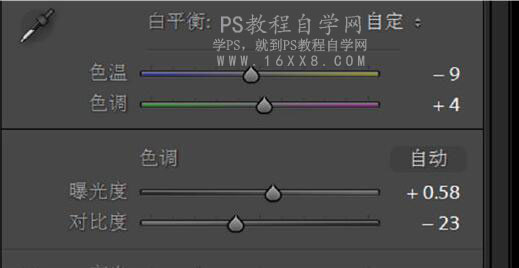
②减一点儿高光,增加阴影。汉服或者古风我都会降低清晰度,显得朦胧美,一些细节就会掩盖。嘿嘿!
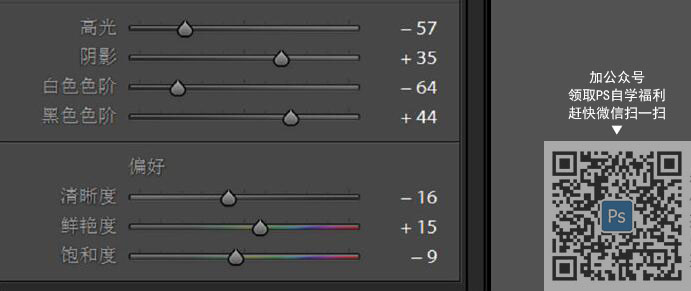
③开始对皮肤和环境调色。用黄色和橙色对皮肤调色,数值的话每张图光线不一样,给的不一样。原图皮肤偏暖,所以在橙色降低饱和度,增加明亮度,色相偏右一些。
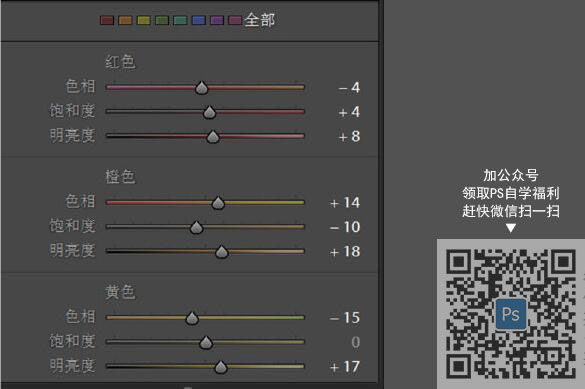
④我想整个画面偏蓝色,所以在蓝色里面色相靠左,增加一点儿饱和度,如果太蓝了,加一些”明亮度就行了。
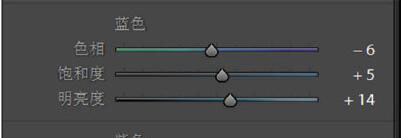
⑤在分离色调里面,我都会偏蓝色是为了让整个图片看着偏蓝,清爽。
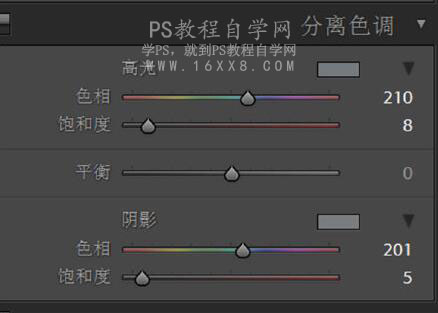
⑥最后在蓝原色加点儿饱和度,就可以了。
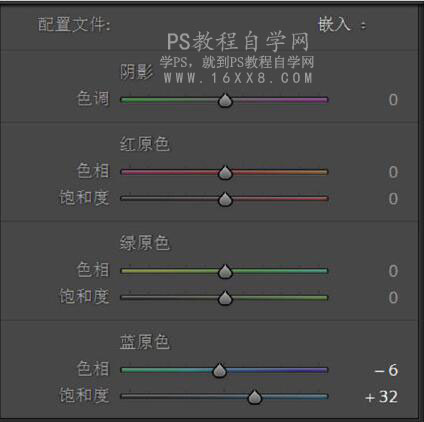
最终调完色效果图

现在可以导入Ps里面继续处理了。
1、后期重新构了下图,用矩形选框工具。



2、用图章与修补工具,去除杂毛,眼影、眉毛的修补。
3、再用portraiture稍微磨皮,数值不能太大,不然皮肤太假了。

4、在加点儿冷色滤镜,使整个画面更加偏蓝(冷色调)
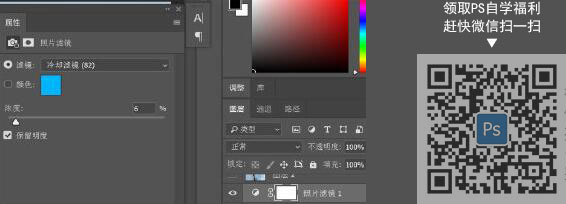
加冷色修改前和修改后

5、(记住每修改一次图片,就要ctr1+j复制一层图层。)最后ctrl+shift+alt+e合并图层后,再ctr1+j复制一层图层。去色(ctrl+shifttu),再复制一层内容改成颜色减淡。

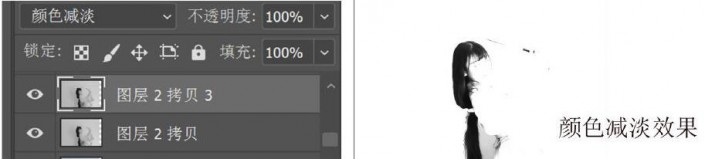
6、然后(ctrl+i)反向点击滤镜-其他-最小值-(1.5-2之间)
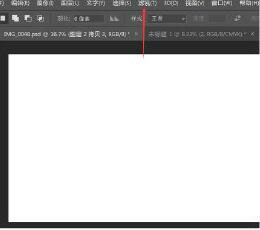
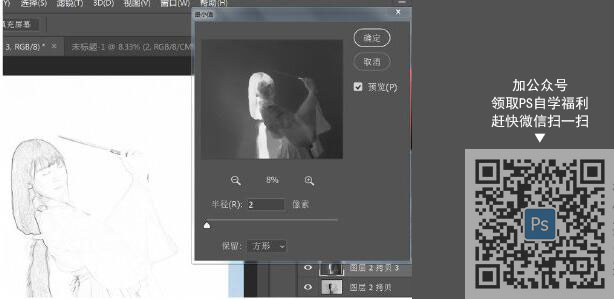
7、ctrl+e盖印,内容变为柔光,不透明度看你自己想要的感觉,我基本在75-90%之间。最后合并图层(ctrl+shift+Alt+e)
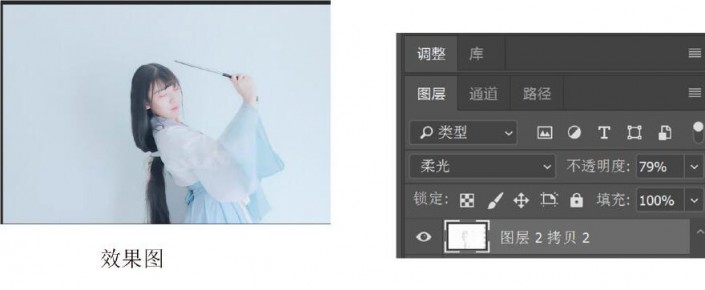
8、添加素材进去,内容改为正片叠底,不透明度差不多也在(75-90%)之间。新建一个蒙版擦出人物,其中画笔不透明度在15一25%之间吧,一点点涂抹,慢工出细活。

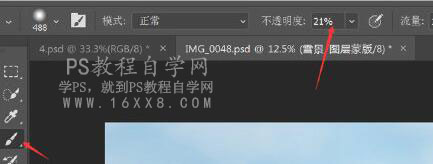

9、再用曲线稍微提亮一下,整体看着更加融合,舒服一些。再记得合并图层(ctrl+shift+Alt+e)
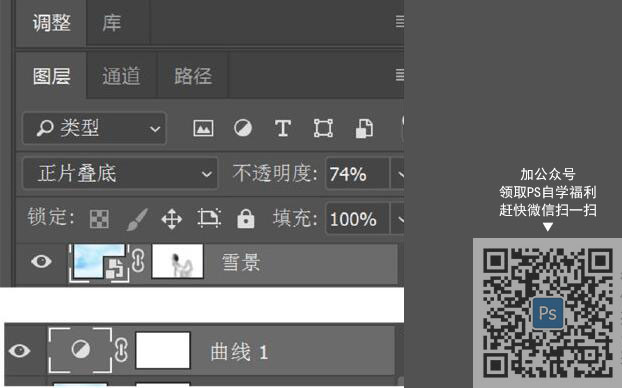
10、最后加入一些你想要的素材或者输入一些文字,来配这套图!我用的诗经里的一段话,这个随意!后来我把文字不透明度降低了,因为整个画面色调很浅了,所以文字浅浅的更加适合整体效果一些。最后再次合并图层(ctrl+shift+Alt+e)

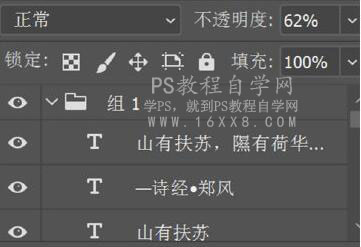
整张图就完成了。

热爱古风摄影和古风后期的同学们不在少数,希望同学们可以根据教程把所学应用到实际练习当中去,通过练习来提高自己的修图水平。
加载全部内容